管理员权限删除,小编告诉你如何删除需要管理员权限的文件夹
分类:windows7教程 发布时间:2018-07-12 13:50:02
用户一般会将不使用的文件或者安装包残留删除掉,以减少电脑内存占用空间。但有时删除文件时却碰到被恶意阻止的情况,提示需要管理员权限才能删除,这是怎么回事呢?需要管理员权限的文件要怎么删除呢?下面,小编给大家介绍删除需要管理员权限的文件夹的步骤。
有些文件Administrator账户删除不了,甚至金山粉碎机都无法删除,提示必须取得系统管理员权限才能删除,这样就必须以系统管理员(system)的身份来解决了。那如何删除需要管理员权限才能删除的文件夹?下面,小编给大家带来了解决需要管理员权限才能删除的文件夹的图文。
如何删除需要管理员权限的文件夹
鼠标右键要删除的文件,选择属性
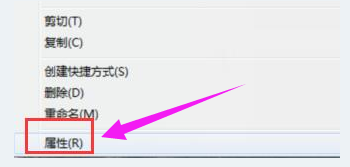
管理员权限系统软件图解1
在界面中,切换到安全选项,点击编辑按钮
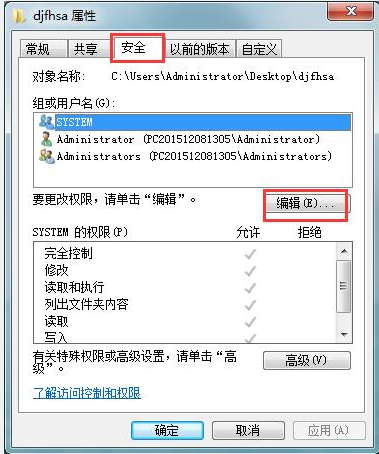
删除系统软件图解2
在窗口中,点击添加,接着在界面中输入对象名称来选择里面输入Administrators,点击确定
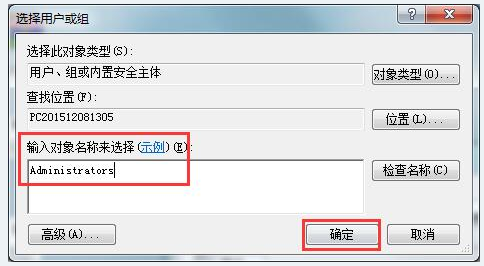
管理员权限系统软件图解3
接着在窗口中点击Administrators,然后将Administrators的权限允许选项全部打勾,点击确定

删除文件夹系统软件图解4
随后在提示框中点击是即可。
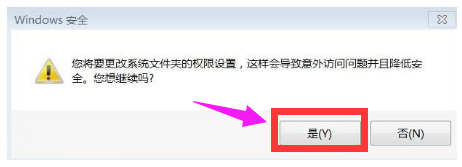
权限系统软件图解5
以上就是处理需要管理员权限才能删除的文件夹的技巧。






 立即下载
立即下载



 魔法猪一健重装系统win10
魔法猪一健重装系统win10
 装机吧重装系统win10
装机吧重装系统win10
 系统之家一键重装
系统之家一键重装
 小白重装win10
小白重装win10
 杜特门窗管家 v1.2.31 官方版 - 专业的门窗管理工具,提升您的家居安全
杜特门窗管家 v1.2.31 官方版 - 专业的门窗管理工具,提升您的家居安全 免费下载DreamPlan(房屋设计软件) v6.80,打造梦想家园
免费下载DreamPlan(房屋设计软件) v6.80,打造梦想家园 全新升级!门窗天使 v2021官方版,保护您的家居安全
全新升级!门窗天使 v2021官方版,保护您的家居安全 创想3D家居设计 v2.0.0全新升级版,打造您的梦想家居
创想3D家居设计 v2.0.0全新升级版,打造您的梦想家居 全新升级!三维家3D云设计软件v2.2.0,打造您的梦想家园!
全新升级!三维家3D云设计软件v2.2.0,打造您的梦想家园! 全新升级!Sweet Home 3D官方版v7.0.2,打造梦想家园的室内装潢设计软件
全新升级!Sweet Home 3D官方版v7.0.2,打造梦想家园的室内装潢设计软件 优化后的标题
优化后的标题 最新版躺平设
最新版躺平设 每平每屋设计
每平每屋设计 [pCon planne
[pCon planne Ehome室内设
Ehome室内设 家居设计软件
家居设计软件 微信公众号
微信公众号

 抖音号
抖音号

 联系我们
联系我们
 常见问题
常见问题



